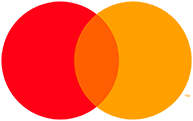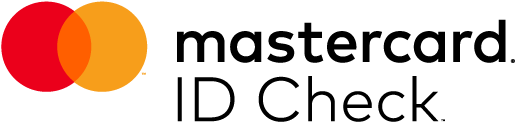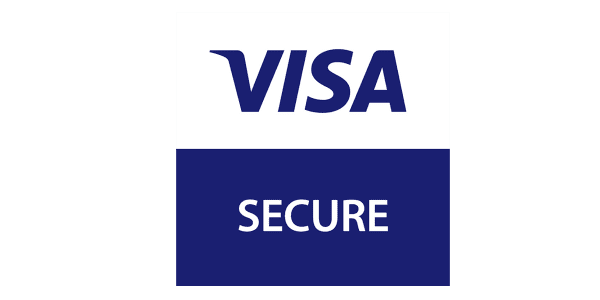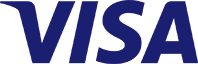СОЗДАНИЕ ФОРМЫ С ПОДЧИНЕННОЙ ФОРМОЙ МС АCCESS
СПИСОК ИСПОЛЬЗОВАННЫХ ИСТОЧНИКОВ
СОЗДАНИЕ ФОРМЫ С ПОДЧИНЕННОЙ ФОРМОЙ МС АCCESS
Подчиненные формы – удобный инструмент, предназначенный для того, чтобы просматривать несколько таблиц или запросов в одной форме. В кратце, это формы, вставленные в другие формы. Главная форма называется основной, а форма, вложенная в нее, – подчиненной [4].
Подчиненные формы отображают данные из таблиц или запросов с отношением «один-ко-многим». Оно представляет собой связь между двумя таблицами, при которой значение первичног ключа каждой записи в главной таблице соответствует значению в соответствующем поле или полях нескольких записей в связанной таблице. Например, можно создать форму, в которой отображаются сведения о сотрудниках и которая содержит подчиненную форму с заказами каждого сотрудника. Данные в таблице «Сотрудники» являются в отношении стороной «один» (основная форма). Данные в таблице «Заказы» являются в отношении стороной «многие» (подчиненная) – для каждого сотрудника может быть несколько заказов.
Взаимодействие форм происходит следующим образом: в подчиненной выводятся только те записи, которые связаны с текущей записью в основной. Если связь между основной и подчиненной формами была разорвана, то в подчиненной форме будут отображаться заказы всех сотрудников [1].
В MC access подчиненные формы можно создать несколькими способами.
Первый. Создание формы, которая имеет подчиненную форму, благодаря мастеру форм. Это самый быстрый способ начать работу, если еще не были созданы формы, которые планируется использовать в качестве основной или подчиненной формы.
Инструкция: вкладка «Создать» –> группа «Формы» –> кнопка «Мастер форм». Далее на первой странице мастера находим список «Таблицы и запросы». Выбираем в нем таблицу или запрос [2].
P.S. Для примера с сотрудниками выбираем Таблицу. Она поможет отобразить в подчиненной форме списки заказов для каждого сотрудника (порядок таблиц и запросов не имеет значения).
Выбрали таблицу –> кликаем дважды «поля таблицы/запроса» –> на первой (той же) странице мастера выбираем список «Таблицы/запросы» (это вторая таблица, например «Заказы») –> кликаем дважды на «поля таблицы/запроса» –> нажимаем «Далее» –> выбираем форму «Сотрудники» (это ваша главная таблица, подчиненная «заказы») –> устанавливаем переключатель «подчиненная форма» –> «далее» –> на странице «Выберите внешний вид подчиненной формы» выбираем нужный макет (например, ленточный, так как в нем имеется больше возможностей настройки: цвет, картинки, или табличный – более компактный) –> «Далее» –> выбираем стиль форматирования –> «Далее» –> Вводим заголовки форм (присваиваются автоматически для всех форм) –> указываем режим открытия: формы (можно просмотреть или ввести данные), конструктор (изменение структуры) –> «Готово» [2].
1) Сайты Google / [Электронный ресурс] // sites.google.com : Создание формы, содержащей подчиненную форму. – 2010. – Режим доступа: https://www.sites.google.com/a/msk.edu.ua/ikt_nmk/1-j-semestr/zan15/pidlegli-formi.
2) Служба поддержки Майкрософт / [Электронный ресурс] // support.microsoft.com : Создание формы, содержащей подчиненную форму (форма с отношением «один-ко-многим»). – 2021. – Режим доступа: https://support.microsoft.com/ru-ru/office/создание-формы-содержащей-подчиненную-форму-форма-с-отношением-один-ко-многим-ddf3822f-8aba-49cb-831a-1e74d6f5f06b.
3) Файловый архив для студентов / [Электронный ресурс] // studfile.net : Создание подчиненной формы путем перетаскивания одной формы в другую. – 2019. – Режим доступа: https://studfile.net/preview/7728652/page:6/.
4) Хелпикс.Орг – Интернет помощник / [Электронный ресурс] // helpiks.org : Создание подчиненных и составных форм. – Режим доступа: https://helpiks.org/7-69693.html.
5) Языки программирования / [Электронный ресурс] // life-prog.ru : Отображение подчиненной формы в форме. – 2015. – Режим доступа: https://life-prog.ru/2_27582_otobrazhenie-podchinennoy-formi-v-forme.html.